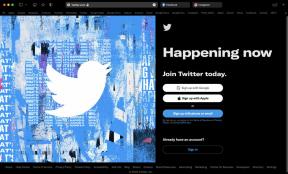Pataisykite „Minecraft“ ryšį Baigėsi laikas. Nėra papildomos informacijos
Įvairios / / April 24, 2022
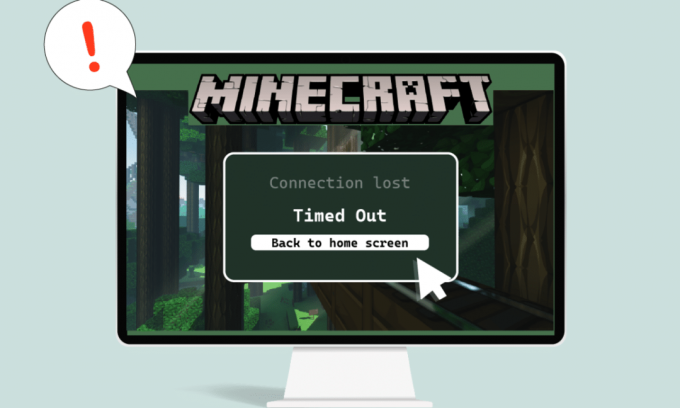
„Minecraft“ yra populiarus žaidimas, kurio kelių žaidėjų režimas leidžia vartotojams linksmintis valandų valandas. „Minecraft“ vartotojai gali lengvai bendrauti vieni su kitais ir dalytis patarimais bei strategijomis. Žaidimas labai priklauso nuo tinkamo tinklo ir interneto ryšio, todėl ryšio problemos dažnai kyla. Neseniai vartotojai pranešė, kad „Minecraft“ serverio laikas baigiasi, kai žaidžia žaidimą. Tai gali būti varginanti problema, nes dauguma „Minecraft“ vartotojų nori žaisti internete, o tai gali nutrūkti dėl „Minecraft“ ryšio pabaigos, jokios papildomos informacijos klaidos. Jei ir jūs susiduriate su ta pačia problema, esate tinkamoje vietoje. Pateikiame jums puikų vadovą, kuris išmokys ištaisyti „Minecraft“ klaidą, pasibaigusią ryšio laikui.

Turinys
- Kaip pataisyti „Minecraft“ ryšį, pasibaigė laikas. Nėra papildomos informacijos
- 1 būdas: pagrindiniai trikčių šalinimo veiksmai
- 2 būdas: naudokite skirtingas Minecraft versijas
- 3 būdas: leiskite „Minecraft“ per užkardą
- 4 būdas: leiskite prievadą Windows ugniasienėje
- 5 būdas: nukreipkite maršrutizatoriaus prievadą
- 6 būdas: iš naujo nustatykite interneto ryšį
- 7 būdas: naudokite VPN
Kaip pataisyti „Minecraft“ ryšį, pasibaigė laikas. Nėra papildomos informacijos
Štai keletas pagrįstų priežasčių, kodėl „Minecraft“ serverio laikas baigiasi.
- „Windows Defender“ ugniasienė pertraukia „Minecraft“ komponentus.
- Antivirusinė programa klaidingai identifikuoja „Minecraft“ kaip grėsmę
- Tinklo problemos, pvz., nestabilus interneto ryšys
- Neteisingi maršrutizatoriaus arba modemo nustatymai
- Minecraft yra pasenusi
Išsiaiškinę šios klaidos priežastis, pažvelkime į būdus, kaip ją išspręsti. Pradėsime nuo keleto pagrindinių trikčių šalinimo būdų, kaip nustatyti ir išspręsti problemą. Vykdykite šiuos metodus po vieną, kad suprastumėte, kaip ištaisyti „Minecraft“ klaidą, dėl kurios baigėsi ryšys.
1 būdas: pagrindiniai trikčių šalinimo veiksmai
Rekomenduojame pirmiausia išbandyti šiuos pagrindinius trikčių šalinimo metodus, kurie padės geriau nustatyti problemą ir netgi ją išspręsti.
1. Bandomasis ryšys: Turėtumėte pabandyti prisijungti prie epicminecraft serveriai su IP adresu, kad patikrintumėte, ar apskritai galite prisijungti prie serverių. Jei galite prie jo prisijungti, iš jūsų pusės problemų nėra, tai yra serverio problema, bet jei negalite, galite naudoti kitus metodus.
2. Patikrinkite serverio būseną: Patikrinkite savo konkretaus serverio būseną, jis gali neveikti, todėl kyla problemų. Tai galite padaryti nuėję į Minecraft serverio būsena tinklo puslapis. Įveskite savo serverio IP adresą ir spustelėkite Gaukite serverio būseną mygtuką. Patikrinkite, ar jis veikia, ar ne. Jei jis neveikia, problema yra jūsų konkrečiame serveryje.

3. Laikinai išjungti antivirusinę programą: Antivirusinės programos apsaugo kompiuterį nuo virusų ir kenkėjiškų programų atakų. Tačiau kartais jie gali sutrikti ir trukdyti kitoms programoms, tokioms kaip „Minecraft“, kurios gali sukelti šią problemą. Galite laikinai išjungti antivirusinę programinę įrangą vadovaudamiesi mūsų vadovu Kaip laikinai išjungti antivirusinę programą „Windows 10“. ir patikrinkite, ar tai išsprendžia Minecraft serverio laiko pabaigos problemą.
Pastaba: Nedelsdami įjunkite antivirusinę programą, jei problema išspręsta arba kitaip.

2 būdas: naudokite skirtingas Minecraft versijas
Jei susiduriate su šia problema po bet kurio naujausio atnaujinimo, tai gali būti dėl klaidų ir kitų atnaujinimo problemų. Tokiu atveju galite naudoti ankstesnę „Minecraft“ versiją ir išspręsti problemą. Atlikite toliau nurodytus veiksmus, kad padarytumėte tą patį.
1. Atviras Minecraft paleidimo priemonė. ir
2. Spustelėkite ant Instaliacijos skirtukas.
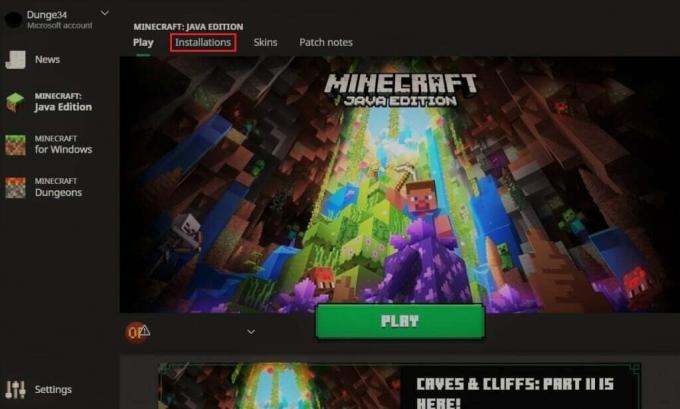
3. Spustelėkite ant Nauja variantas.
4. Spustelėkite toliau esantį išskleidžiamąjį meniu Versijos ir pasirinkite bet kurią ankstesnę „Minecraft“ versiją.
5. „Minecraft“ automatiškai atsisiųs ankstesnę versiją ir ją rasite meniu „Įdiegimai“.
6. Grįžkite į „Minecraft“ pagrindinį ekraną ir spustelėkite Naujausias leidimas yra apatiniame kairiajame ekrano kampe.
7. Pasirinkite seną versiją Minecraft atsisiuntėte 4 veiksmas ir po to spustelėkite mygtuką Play.

Taip pat skaitykite:Pataisykite io.netty.channel. AbstractChannel$AnnotatedConnectException klaida programoje „Minecraft“.
3 būdas: leiskite „Minecraft“ per užkardą
Kai kuriais atvejais „Windows Defender“ ugniasienė gali blokuoti „Java“ ir „Minecraft“ programoms užmegzti ryšį ir taip sukelti „Minecraft“ serverio laiko pabaigos klaidą. Leidus „Minecraft“ programai ugniasienėje, ši problema gali būti išspręsta ir tai galite padaryti atlikdami šiuos veiksmus.
1. Pataikykite „Windows“ klavišas, tipas kontrolės skydelisir spustelėkite Atviras.

2. Nustatyti Žiūrėti pagal į Kategorija, tada spustelėkite Sistema ir apsauga.

3. Tada spustelėkite „Windows Defender“ ugniasienė.

4. Spustelėkite Leiskite programai ar funkcijai per „Windows Defender“ užkardą parinktis kairiojoje srityje.

5. Spustelėkite ant Pakeisti nustatymus mygtuką.
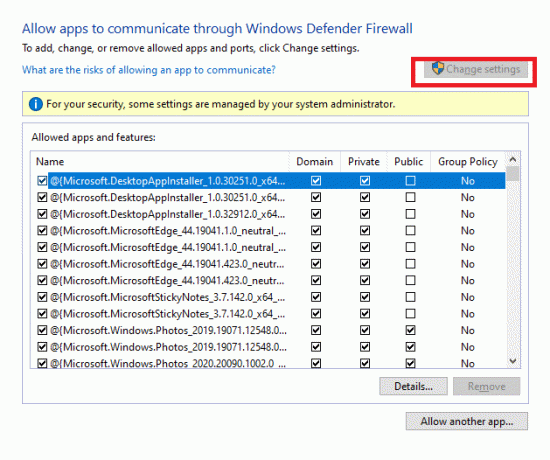
6. Raskite ir pažymėkite pažymėtą langelį Java platforma SE dvejetainis. Po to pažymėkite langelį po Privatus ir Viešas šalia jo esantis stulpelis.
7. Spustelėkite Gerai norėdami išsaugoti pakeitimus.
4 būdas: Leisti prievadą „Windows“ užkardoje
Kad Minecraft tinkamai veiktų, reikia tam tikrų prievadų, o vienas iš jų yra 22565 prievadas. Šiam prievadui gali trukdyti „Windows“ ugniasienė, o tai gali sukelti klaidą. Turėsite įjungti šį prievadą ugniasienėje, kad jis veiktų be jokių problemų. Atlikite šiuos veiksmus, kad „Windows“ ugniasienės prievadas galėtų ištaisyti „Minecraft“ ryšį. Baigėsi skirtasis laikas.
1. Atviras Kontrolės skydelis iš „Windows“ paieška.
2. Eiti į Sistema ir sauga > „Windows Defender“ ugniasienė kaip parodyta 3 būdas.
3. Kairiojoje srityje spustelėkite Pažangūs nustatymai. Jis atsidarys „Windows Defender“ ugniasienė su išplėstine sauga langas.

4. Kairiojoje srityje pasirinkite Įeinančios taisyklės ir suraskite Minecraft.

5. Dešiniuoju pelės mygtuku spustelėkite Minecraft ir pasirinkite Savybės variantas. Jis atsidarys Minecraft savybės langas.

6. Viduje konors Generolas skirtuką, įsitikinkite Leiskite prisijungti yra pasirinktas pagal Veiksmas skyrius. Spustelėkite Taikyti > Gerai norėdami išsaugoti pakeitimus.
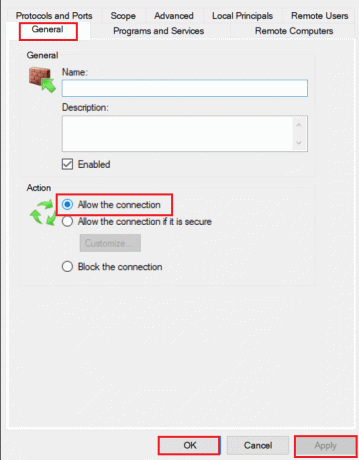
7. Eikite į Veiksmai dešinėje pusėje esantis skydelis ir spustelėkite Nauja taisyklė…. Bus atidarytas naujos įeinančios taisyklės vedlys.

8. Pasirinkite Uostas parinktį ir spustelėkite Kitas >.

9. Pasirinkite TCP arba UDP parinktį ir po to pasirinkite Konkretūs vietiniai prievadai: parinktį ir įveskite 25565 ir spustelėkite Kitas >.

10. Kitame lange pasirinkite Leiskite prisijungti parinktį ir spustelėkite Kitas >.
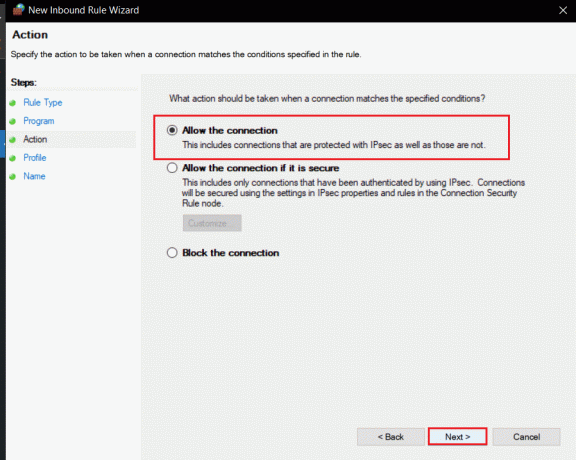
11. Dabar į Profilis meniu, pažymėkite pažymėtą langelį Domenas, Privatus ir Viešas ir spustelėkite Kitas >.

12. Pasirinkite bet kurį taisyklės pavadinimą pagal savo pasirinkimą ir spustelėkite Baigti mygtuką.
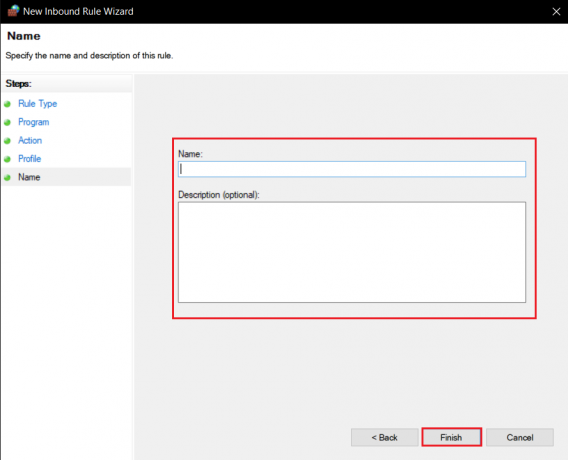
13. Pakartokite tuos pačius veiksmus Išvykimo taisyklės skirtukas.

Taip pat skaitykite:Kaip naudoti „Minecraft“ spalvų kodus
5 būdas: nukreipkite maršrutizatoriaus prievadą
Jei esate prisijungę prie „Wi-Fi“, įsitikinkite, kad 25565 prievadas nenaudojamas niekam kitam, nes tai gali pakeisti jo veikimą. Norėdami užtikrinti, kad jūsų kompiuteriui reikės fiksuoto IP adreso, o po to galite persiųsti prievadą į kompiuterį. Tai sudėtingas metodas, tačiau gali išspręsti „Minecraft“ ryšio skirtasis laikas, be papildomos informacijos problemos.
1. Paspauskite „Windows“ klavišas, tipas komandinė eilutėir spustelėkite Paleisti kaip administratorius.

2. Įveskite ipconfig / all komandą ir paspauskite Įveskite raktą. Palaukite, kol komanda bus įvykdyta.

3. Slinkite žemyn ir suraskite Tinklo adapteris skyrių, nes jame yra informacijos apie jūsų tinklą. Atkreipkite dėmesį į šiuos dalykus:
- Numatytasis vartai
- Potinklio kaukė
- MAC adresas
- DNS
4. Paspauskite Windows + R klavišai kartu atidaryti Bėk dialogo langas.
5. Tipas ncpa.cpl ir spustelėkite Gerai atidaryti Tinklo jungtys langas.
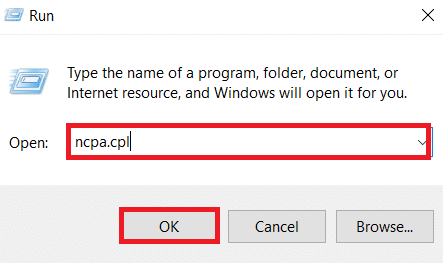
6. Dešiniuoju pelės mygtuku spustelėkite savo aktyvus tinklo ryšys ir pasirinkite Savybės.

7. Viduje konors Savybės langas, surask 4 interneto protokolo versija (TCP/IPv4) ir pasirinkite jį.
8. Spustelėkite Savybės mygtuką, kaip parodyta.

9. Pasirinkite Naudokite šiuos DNS serverio adresus parinktis ir tipas8.8.8.8šalia pageidaujamo DNS serverio: ir 8.8.4.4šalia Alternatyvus DNS serveris: kaip parodyta.

10. Pasirinkite Naudokite šią IP adreso parinktį ir įeikite Numatytasis šliuzas: pažymėjai 3 veiksmasbet pakeiskite paskutinį skaitmenį po paskutinio taško kitu skaičiumi. Atlikite tą pačią procedūrą norėdami užpildyti kitą informaciją.
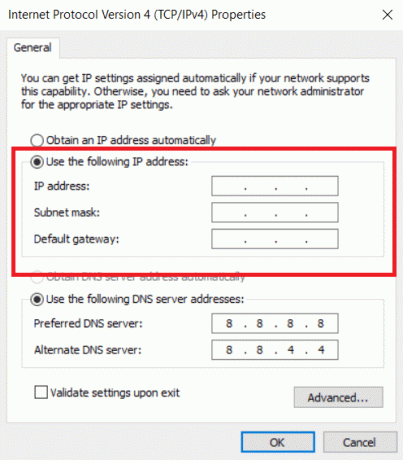
11. Spustelėkite Gerai norėdami išsaugoti pakeitimus.
12. Atidarykite žiniatinklio naršyklę ir įveskite numatytąjį Vartų numeris adreso juostoje ir paspauskite Įveskite raktą.

13. Įveskite Vartotojo vardas ir Slaptažodis ir spustelėkite Prisijungti.
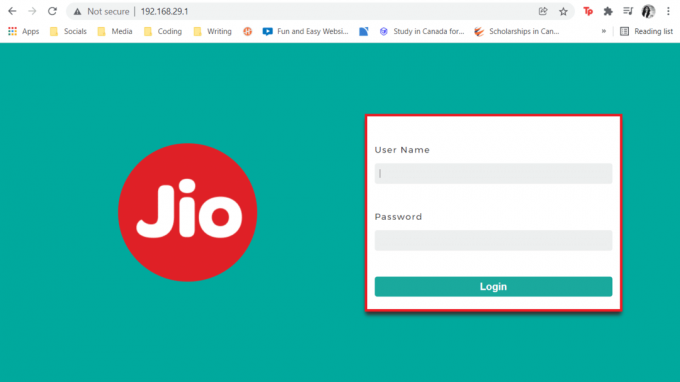
14. Raskite Įgalinti rankinį priskyrimą nustatymą ir įjunkite.
15. Raskite teksto laukelį, kuriame galite įvesti savo MAC adresas ir IP adresas ir įveskite jį taip pat, kaip pažymėjote 3 veiksmas.
16. Po to pasirinkite Papildyti parinktis ir ji turėtų pridėti konsolės IP adresas į savo maršrutizatorių.
17. Dabar suraskite Uosto persiuntimo zona.
18. Pagal Pradėti ir Pabaiga, nurodykite diapazoną prievadai atidaryti arba naudoti atskirus prievadus vidiniam ir išoriniam srautui.
19. Tik į priekį 25565 „Minecraft“ serverio prievadas ir įsitikinkite, kad jis pasirinktas abiem TCP ir UDP.
20. Įveskite statinį IP adresas sukurtą anksčiau ir įgalinkite, jei tokia parinktis yra.
21. Spustelėkite Sutaupyti arba Taikyti kad patvirtintumėte pakeitimus.
22. Pagaliau, iš naujo paleiskite maršrutizatorių ir kompiuterį.

Taip pat skaitykite:Ištaisyti „Minecraft“ klaidą nepavyko įrašyti pagrindinio išvado
6 būdas: iš naujo nustatykite interneto ryšį
Kai kuriais atvejais jūsų IP gali būti užblokuotas žaidimo serveriuose arba galėjo pasikeisti tinklo nustatymai, dėl kurių kilo problemų, pvz., baigėsi „Minecraft“ ryšio skirtasis laikas, be papildomos informacijos klaidos. Šias ir kai kurias kitas su tinklu susijusias problemas galite išspręsti iš naujo nustatę interneto ryšio nustatymus. Tai gali išspręsti problemą. Atlikite toliau nurodytus veiksmus, kad iš naujo nustatytumėte interneto ryšį ir išspręstumėte „Minecraft“ serverio laiko pabaigos problemą.
1. Paleisti Komandinė eilutė kaip administratorius.

2. Įveskite šias komandas vienas po kito Komandinės eilutės lange ir paspauskite Įeikite po kiekvienos komandos.
ipconfig /releaseipconfig /flushdnsipconfig / renewnetsh int ipnetsh int ip set dns„netsh winsock“ nustatymas iš naujo.

3. Tada palaukite, kol komandos bus įvykdytos perkraukite kompiuterį.
7 būdas: naudokite VPN
Nė vienas iš būdų jums netinka, galite pabandyti naudoti VPN. Kartais tam tikri IP adresai gali būti užblokuoti tam tikruose regionuose. VPN užšifruos jūsų IP adresą, kuris leis jums apeiti jūsų regiono tinklo apribojimus. Galite nustatyti VPN sistemoje „Windows 10“ naudodami mūsų vadovą Norėdami nustatyti VPN sistemoje „Windows 10“.. Šis metodas pagaliau turėtų išspręsti „Minecraft“ ryšio skirtąjį laiką be papildomos informacijos problemos.

Rekomenduojamas:
- Ištaisykite „Steam“ trūkstamas failo teises sistemoje „Windows 10“.
- Pataisykite „Minecraft“ nepavyko autentifikuoti jūsų ryšio sistemoje „Windows 10“.
- Kaip nemokamai gauti „Windows 10 Minecraft Edition“.
- Kaip žaisti klasikinį „Minecraft“ naršyklėje
Tikimės, kad šis vadovas buvo naudingas ir jums pavyko tai pataisyti Baigėsi „Minecraft“ ryšio laikas, jokios papildomos informacijos nėra klaida. Praneškite mums, kuris metodas jums buvo geriausias. Jei turite klausimų ar pasiūlymų, nedvejodami palikite juos komentarų skiltyje.